TeamViewer -Protokollverhandlung fehlgeschlagen Fehler in Windows 10 Fix
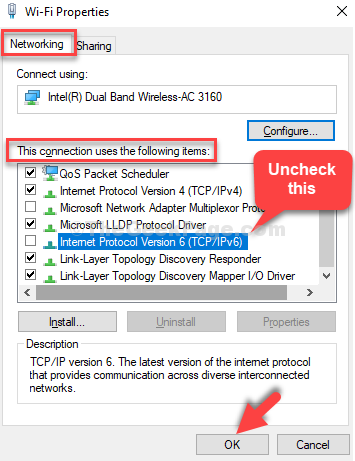
- 2609
- 317
- Ilja Köpernick
Wenn Sie nach einer Software suchen, die Ihnen helfen kann, andere Maschinen aus der Ferne zu steuern, Ihren Desktop mit einem anderen Benutzer zu teilen, Dateien zu übertragen oder gleichzeitig mit dem Benutzer zu chatten, können Sie in Erwägung ziehen, TeamViewer zu verwenden. Es ist eine der beliebtesten Software für Fernbedienung und Desktop -Sharing und ermöglicht es Ihnen, Online -Meetings zu hosten, Webkonferenzen und mehr teilzunehmen.
Während die Software für ihre Funktionen und den benutzerfreundlichen Ansatz bekannt ist, kann sie Sie manchmal auch in eine Suppe bringen. Zum Beispiel sehen viele Benutzer diese Fehlermeldung “,“Die TeamViewer -Protokollverhandlung schlug fehl”Während Sie auf die Software zugreifen. Dieses Problem kann jedoch behoben werden. Mal sehen, wie.
Methode 1: Schalten Sie die Firewall aus
Schritt 1: Gehe zum Start Schaltfläche auf Ihrem Desktop und Typ Schalttafel im Suchfeld. Klicken Sie auf das Ergebnis.
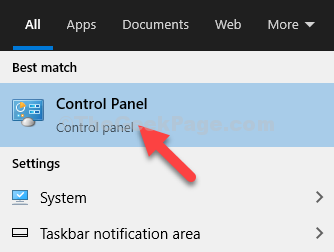
Schritt 2: Im Schalttafel Zuhause, Typ Firewall in der Suchleiste. Klicken Sie nun auf Windows Defender Firewall.
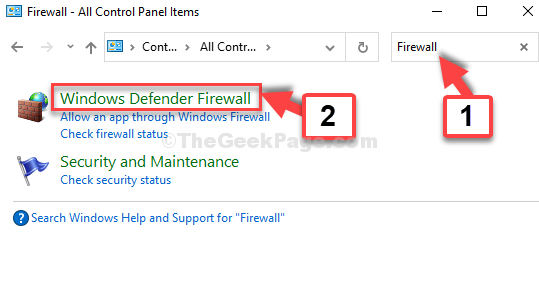
Schritt 3: Klicke auf Drehen Sie Windows Defender Firewall auf der Linken.
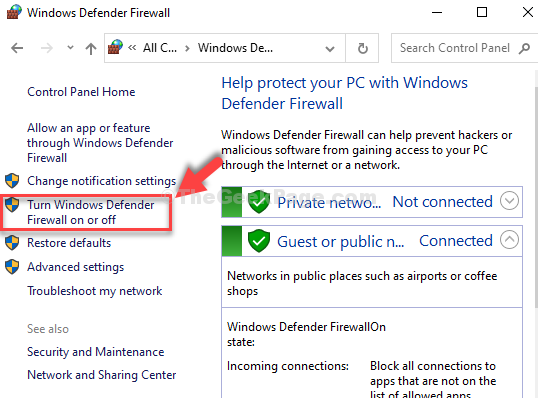
Schritt 4: Im Einstellungen anpassen Fenster klicken Sie neben dem Optionsfeld neben Schalten Sie Windows Defender Firewall aus unter beiden Private Netzwerkeinstellungen Und Öffentliche Netzwerkeinstellungen.
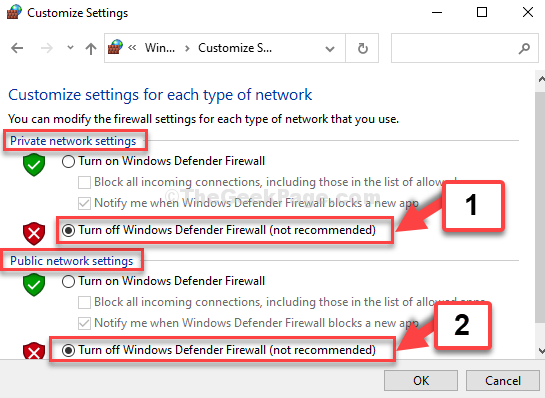
*Notiz - Sie können auch jede aktive Antiviren -Software der Drittanbieter in Ihrem System deaktivieren, vorübergehend.
Sie können nun TeamViewer leicht öffnen. Wenn Sie jedoch den Fehler immer noch sehen, können Sie die 2. Methode ausprobieren.
Methode 2: IPv6 deaktivieren
Schritt 1: Drücken Sie die Windows -Schlüssel + r zusammen auf Ihrer Tastatur, um die zu öffnen Laufen Befehl. Nun, tippen Sie NCPA.cpl im Suchfeld und und hit Eingeben.
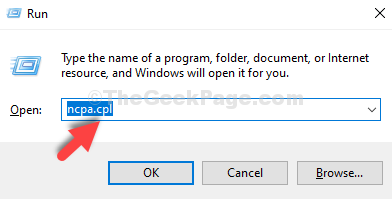
Schritt 2: Klicken Sie mit der rechten Maustaste auf die aktive Verbindung und klicken Sie auf Eigenschaften.
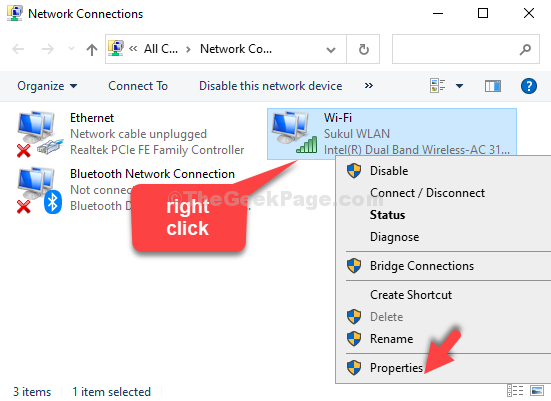
Schritt 3: Im Eigenschaften Dialogfeld unter dem Networking Tab, gehen Sie zu Diese Verbindung verwendet die folgenden Elemente Abschnitt. Finden Internet -Protokollversion 6 (TCP/IPv6) Aus der Liste und deaktivieren Sie das Feld daneben.
Drücken Sie OK Um die Änderungen zu speichern und zu beenden.
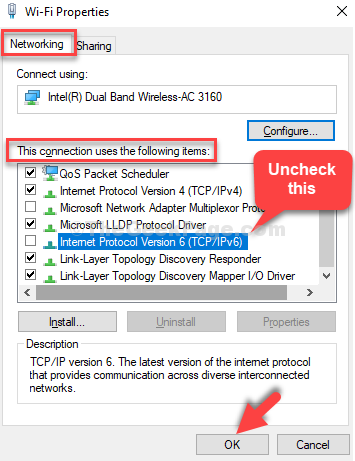
Das ist es. Ihr Problem sollte jetzt gelöst werden und Sie können jetzt den TeamViewer ohne Fehler öffnen.
- « Fix Mozilla Firefox kann nicht als Standard -Browser -Problem in Windows 10 festgelegt werden
- Fix- Windows 10-Fehler 0xC1900101 in Windows 10 aktualisieren »

